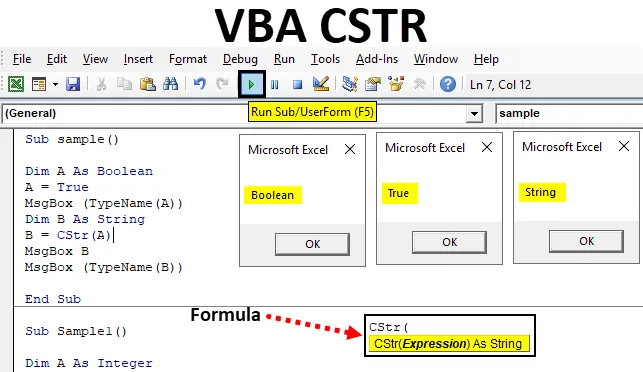
Excel VBA CSTR
Trabajamos con muchas funciones de conversión en nuestra área de trabajo en Excel. Tal función es la función CSTR en VBA. Básicamente es una función de conversión de tipo de datos. Entonces, si dije que queremos convertir un número en una cadena, ¿cómo lo haremos en VBA? Hacemos esto con la ayuda de esta función VBA CSTR. La función VBA CSTR convierte cualquier variable de tipo de datos en un tipo de datos de cadena.
Aprendamos sobre la función VBA CSTR en detalle. La función VBA CSTR convierte cualquier tipo de datos en tipo de cadena. Por ejemplo, normalmente 1234 es un valor numérico y ABC es un valor de cadena que es bastante simple. Pero si queremos cambiar el tipo de datos para el número 1234 de entero a cadena, usamos la función CSTR. Y como se dijo anteriormente, es una función de conversión de cadena. Se necesita un solo argumento.
Fórmula para la función CSTR en Excel VBA
Veamos a continuación la fórmula para la función CSTR en VBA.
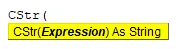
Ahora, la expresión puede ser cualquier tipo de datos, podría ser un entero largo o booleano, etc. La función CSTR cambiará el tipo de datos a Cadena para la expresión dada, independientemente del tipo de datos anterior para la expresión de sí misma. Ahora usemos esta función en algunos ejemplos y veamos cómo funciona realmente esta función.
¿Cómo utilizar la función Excel VBA CSTR?
Aprenderemos cómo usar una función VBA CSTR con algunos ejemplos en Excel.
Puede descargar esta plantilla Excel VBA CSTR aquí - Plantilla Excel VBA CSTRVBA CSTR - Ejemplo # 1
Por ejemplo, en resultados verdaderos o falsos, el tipo de datos para ellos es booleano. Pero, ¿y si queremos que sean del tipo de datos de cadena?
Siga los pasos a continuación para usar la función CSTR en Excel VBA.
Paso 1: Abra VB Editor desde la pestaña del desarrollador como se muestra en la captura de pantalla a continuación.
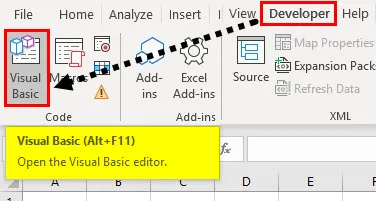
Paso 2: en el editor de VBA inserte un módulo de la referencia a la captura de pantalla a continuación.
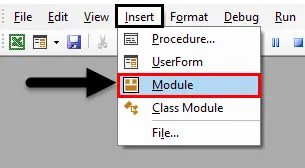
Paso 3: haga doble clic en el módulo y comencemos nuestra macro con un nombre como se muestra a continuación.
Código:
Sub muestra () End Sub
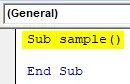
Paso 4: Declare una variable como tipo de datos como booleana y almacene el valor verdadero en ella.
Código:
Sub muestra () Dim A As Boolean A = True End Sub
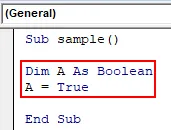
Paso 5: Primero visualicemos el tipo de datos de la variable A usando la función TypeName de la siguiente manera.
Código:
Sub muestra () Dim A As Boolean A = True MsgBox (TypeName (A)) End Sub
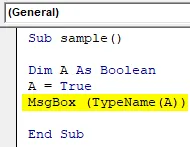
Paso 6: Ejecute el código presionando F5 o el botón Ejecutar y vea la salida.
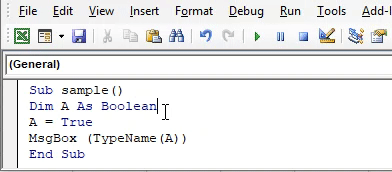
Paso 7: En este momento, el tipo de datos para la variable A es booleana, ahora permítanos cambiarlo a una cadena usando la función VBA CSTR de la siguiente manera.
Código:
Submuestra () Dim A como booleano A = True MsgBox (TypeName (A)) Dim B como String B = CStr (A) End Sub
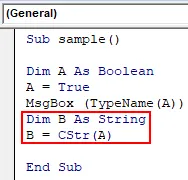
Definimos otra variable y almacenamos el valor de A convirtiéndola en una cadena usando la función CSTR.
Paso 8: Ahora muestre el tipo de datos de la variable B y el valor almacenado en B utilizando la función de cuadro de mensaje de la siguiente manera.
Código:
Submuestra () Dim A como booleano A = True MsgBox (TypeName (A)) Dim B como String B = CStr (A) MsgBox B MsgBox (TypeName (B)) End Sub
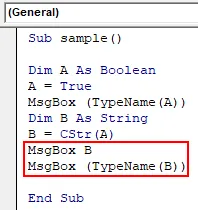
Paso 9: vuelva a ejecutar el código anterior y vea los dos últimos resultados de la siguiente manera.
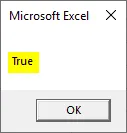
El valor almacenado en B es el valor de A que es "VERDADERO". Ahora veamos el tipo de datos para la variable B.
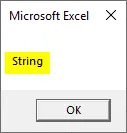
Aunque A tenía un valor booleano, lo convertimos a String usando la función CSTR.
VBA CSTR - Ejemplo # 2
Ahora vamos a convertir el tipo de datos muy básico que es un entero de la misma manera anterior. Siga los pasos a continuación para usar la función CSTR en Excel VBA.
Paso 1: escriba otro nombre de macro de la siguiente manera en el mismo módulo.
Código:
Sub Sample1 () End Sub
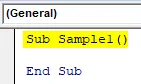
Paso 2: declara dos variables, una como número entero y otra como una cadena.
Código:
Sub Sample1 () Dim A como entero Dim B como String End Sub
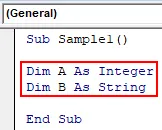
Paso 3: Almacene cualquier valor aleatorio en la Variable A, tenga en cuenta que es un tipo de datos entero, por lo tanto, proporcione un valor entero de la siguiente manera.
Código:
Sub Sample1 () Dim A como entero Dim B como String A = 255 End Sub
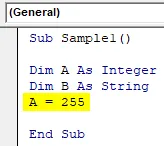
Paso 4: Ahora, en la Variable B, convierta A en una cadena usando la función CSTR como se muestra a continuación.
Código:
Submuestra1 () Dim A como entero Dim B como cadena A = 255 B = CStr (A) End Sub
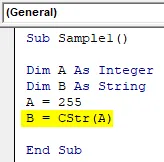
Paso 5: Vamos a mostrar el valor de la variable B, así como el tipo de datos de la variable B de la siguiente manera.
Código:
Submuestra1 () Dim A como entero Dim B como cadena A = 255 B = CStr (A) MsgBox B MsgBox (TypeName (B)) End Sub
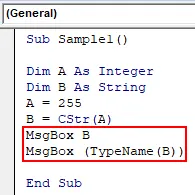
Paso 6: Ejecute el código presionando F5 o el botón Ejecutar y vea la salida.
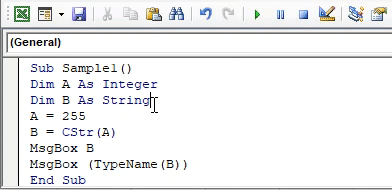
El valor almacenado en la variable B es 255, que debería ser un entero, pero veamos qué obtenemos como tipo de datos para la variable B, convertimos el valor 255, que era un entero como una cadena usando la función CSTR.
VBA CSTR - Ejemplo # 3
Ahora intentemos con un tipo de datos complejo que es el tipo de datos Fecha. Convertiremos un valor de tipo de datos de fecha a cadena. Siga los pasos a continuación para usar la función CSTR en Excel VBA.
Paso 1: el tercer nombre de macro puede ser el siguiente.
Código:
Sub Sample2 () End Sub
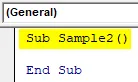
Paso 2: Dos variables deben declarar una como tipo de datos de fecha y otra como una cadena como se muestra en la imagen a continuación.
Código:
Sub Sample2 () Dim A como fecha Dim B como String End Sub
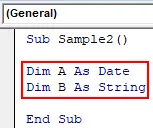
Paso 3: Almacene una fecha en la Variable A de la siguiente manera.
Código:
Submuestra2 () Dim A como fecha Dim B como cadena A = # 1/1/2019 # End Sub
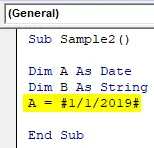
Paso 4: Ahora convierta el valor de la fecha en A como una cadena usando la función CSTR y almacene el valor en la variable B como se muestra a continuación.
Código:
Submuestra2 () Dim A como fecha Dim B como cadena A = # 1/1/2019 # B = CStr (A) End Sub
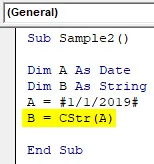
Paso 5: Ahora veamos el valor y el tipo de datos de la variable B de la siguiente manera.
Código:
Submuestra2 () Dim A como fecha Dim B como cadena A = # 1/1/2019 # B = CStr (A) MsgBox B MsgBox (TypeName (B)) End Sub
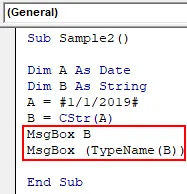
Paso 6: Ejecute el código presionando F5 o el botón Ejecutar y vea la salida.
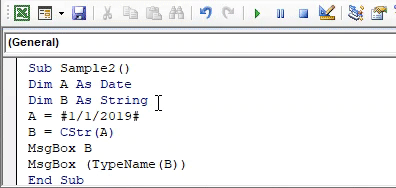
El valor que vemos arriba es Fecha que se almacena en la variable B pero cuando presionamos ok vemos el tipo de datos del valor anterior. Aunque el valor era la fecha, el tipo de datos es una cadena.
Cosas para recordar
- CSTR es una función de conversión.
- CSTR usa solo un argumento único.
- La función VBA CSTR convierte cualquier valor de tipo de datos en tipo de datos de cadena.
Artículos recomendados
Esta es una guía de la función VBA CSTR. Aquí discutimos cómo usar la función Excel VBA CStr para convertir el valor a Tipo de datos de cadena junto con ejemplos prácticos y una plantilla de Excel descargable. También puede consultar nuestros otros artículos sugeridos:
- VBA última fila
- Función SUMPRODUCT en Excel
- Función VBAOKUP VBA
- Función ABS en Excel